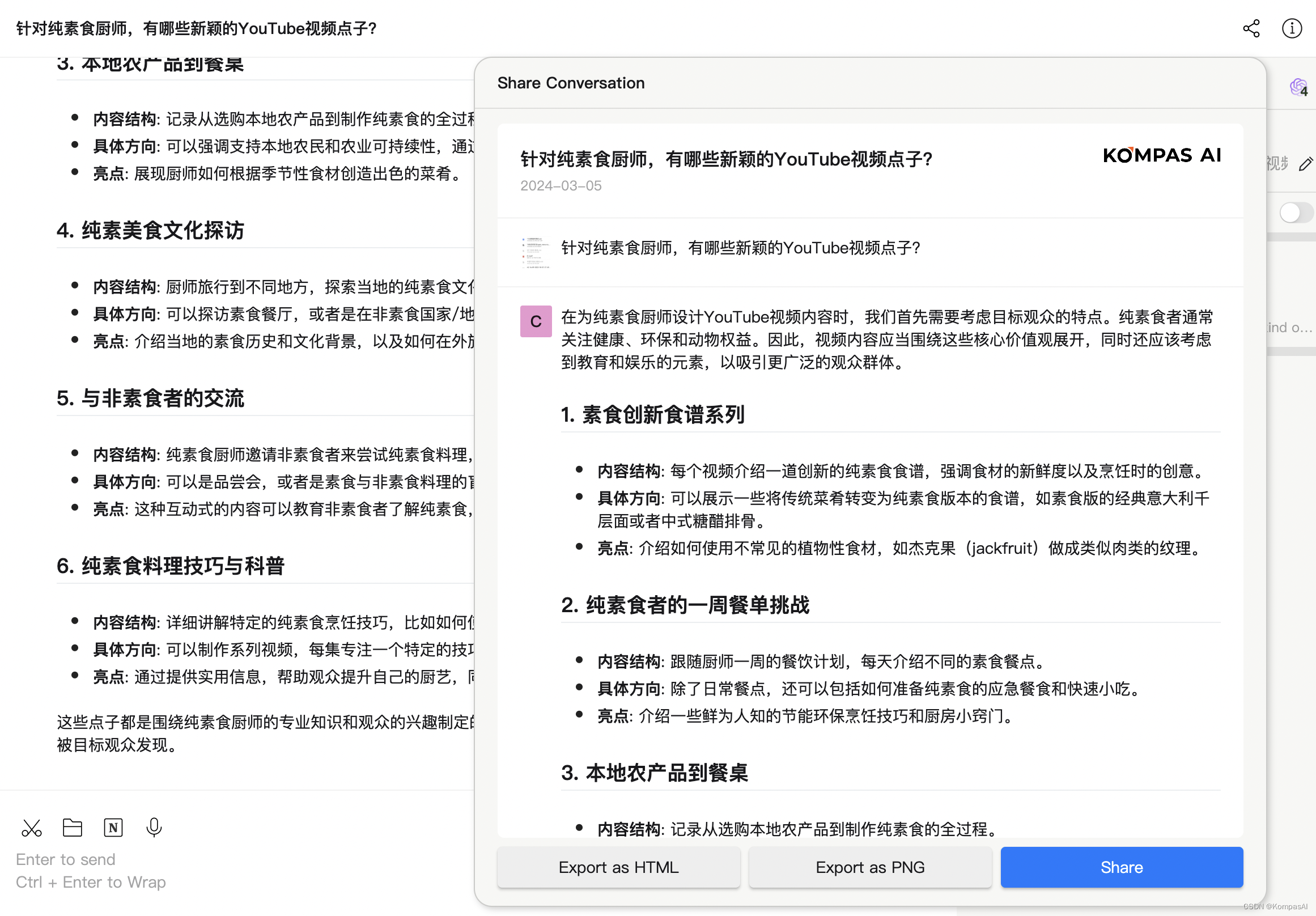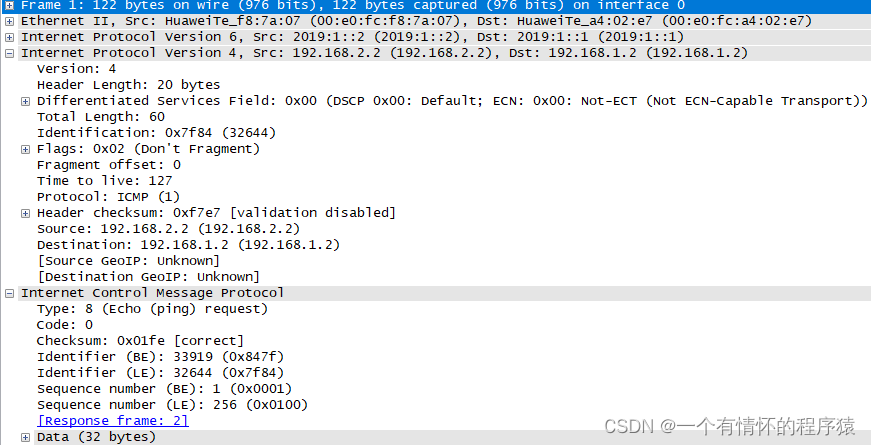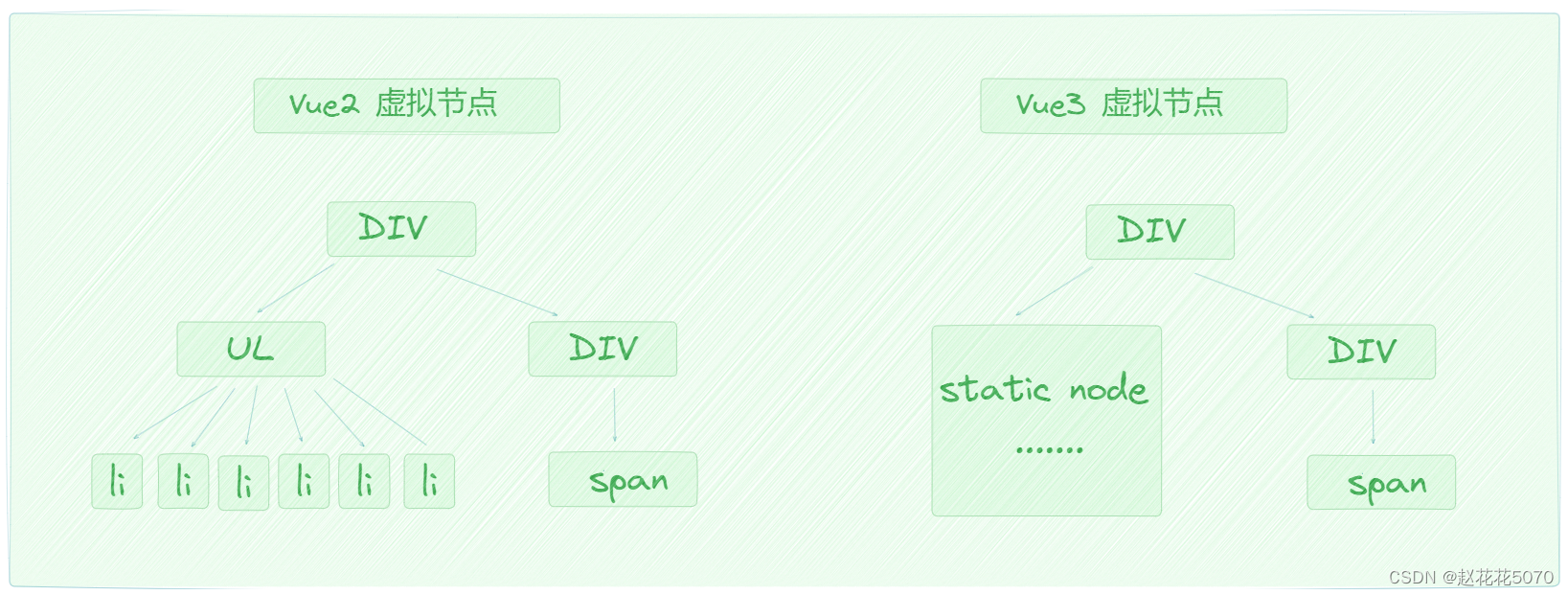对于许多笔记本用户来说,小键盘(也称为数字键盘或NumPad)是一个不可或缺的工具,它为用户提供了快速输入数字和进行计算的便利。然而,并非所有的笔记本电脑都配备有物理小键盘,而且有时我们可能会发现小键盘功能被意外关闭。那么,如何开启笔记本的小键盘功能呢?本文将为您揭示这一秘密,并带您深入了解小键盘的使用技巧。

一、笔记本小键盘的常见形式
(1)物理小键盘:位于笔记本键盘的右侧,与主键盘区分离。
(2)虚拟小键盘:通过软件或快捷键在屏幕上显示的数字键盘。
二、如何开启笔记本小键盘
(1)物理小键盘:
确保小键盘没有被物理关闭(如某些设计允许通过滑动或翻转关闭小键盘)。
按下Num Lock键,通常位于小键盘的左上角,以激活小键盘功能。
如果Num Lock键被设置为与Scroll Lock键共用,那么可能需要同时按下Fn键和Num Lock键(或Scroll Lock键)来开启小键盘。
如果笔记本上没有Num Lock键,可以尝试按下Fn键和带有锁形图标的键来开启小键盘。
(2)虚拟小键盘:
在Windows系统中,可以通过尝试通过以下方法启用虚拟小键盘。
方法一:
使用快捷键Win+Ctrl+O来打开或关闭虚拟键盘。
方法二:
进入到电脑菜单后,点击“windows轻松使用”。
选择“屏幕键盘”即可。
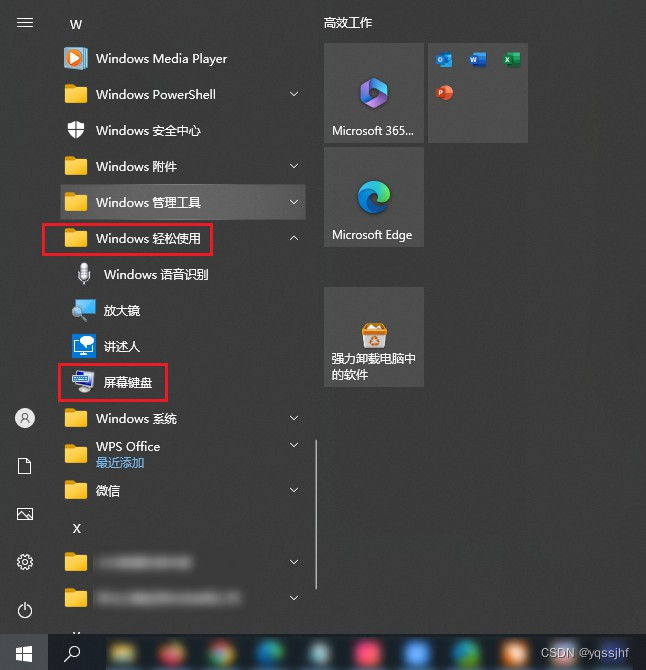
方法三:
在电脑键盘上同时按下组合键“Windows+R”。
在弹出的对话框中,输入“osk”后,点击“确定”即可。
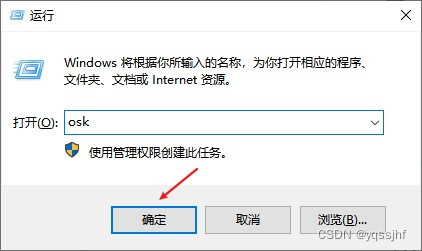
需要注意的是,不同品牌和型号的笔记本可能存在不同的键盘布局和开启小键盘的方法。如果以上方法无法解决问题,建议查阅笔记本的说明书或者联系笔记本的售后服务人员寻求帮助。
三、小键盘的使用技巧
(1)利用小键盘进行快速数字输入,提高工作效率。
(2)在需要输入大量数字的情况下,如财务或数据分析,小键盘可以大大提高输入准确性。
(3)通过组合键(如Ctrl+数字键)可以实现特定的快捷功能,如Ctrl+C(复制)和Ctrl+V(粘贴)。
四、常见问题及解决方案
(1)Num Lock键不起作用:尝试重启计算机或检查键盘驱动程序是否更新。
(2)虚拟小键盘显示异常:尝试重置系统设置或重新安装相关软件。
文章结尾:
通过本文的介绍,相信您对如何开启和使用笔记本小键盘有了更清晰的认识。无论是物理小键盘还是虚拟小键盘,它们都能为您的日常工作和生活带来极大的便利。希望您能充分利用这一工具,提高工作效率,享受数字输入的乐趣。
往期推荐:
笔记本电脑里回收站删除的文件怎么找回来?这几招帮你恢复
word打字后面的字消失是怎么回事
电脑e盘里面的文件夹不见了怎么办?教你几招快速找回

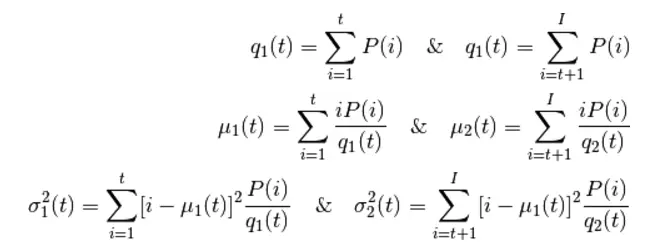
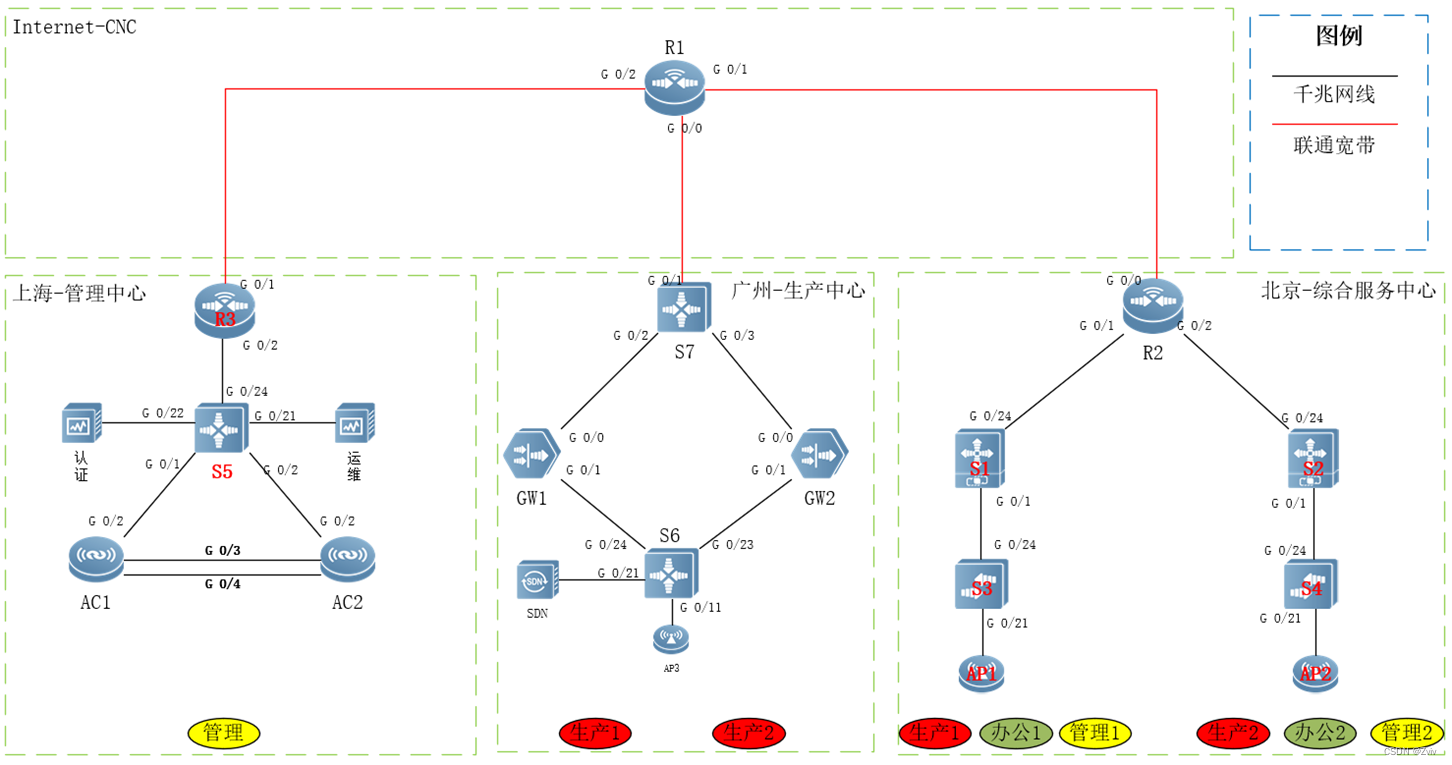


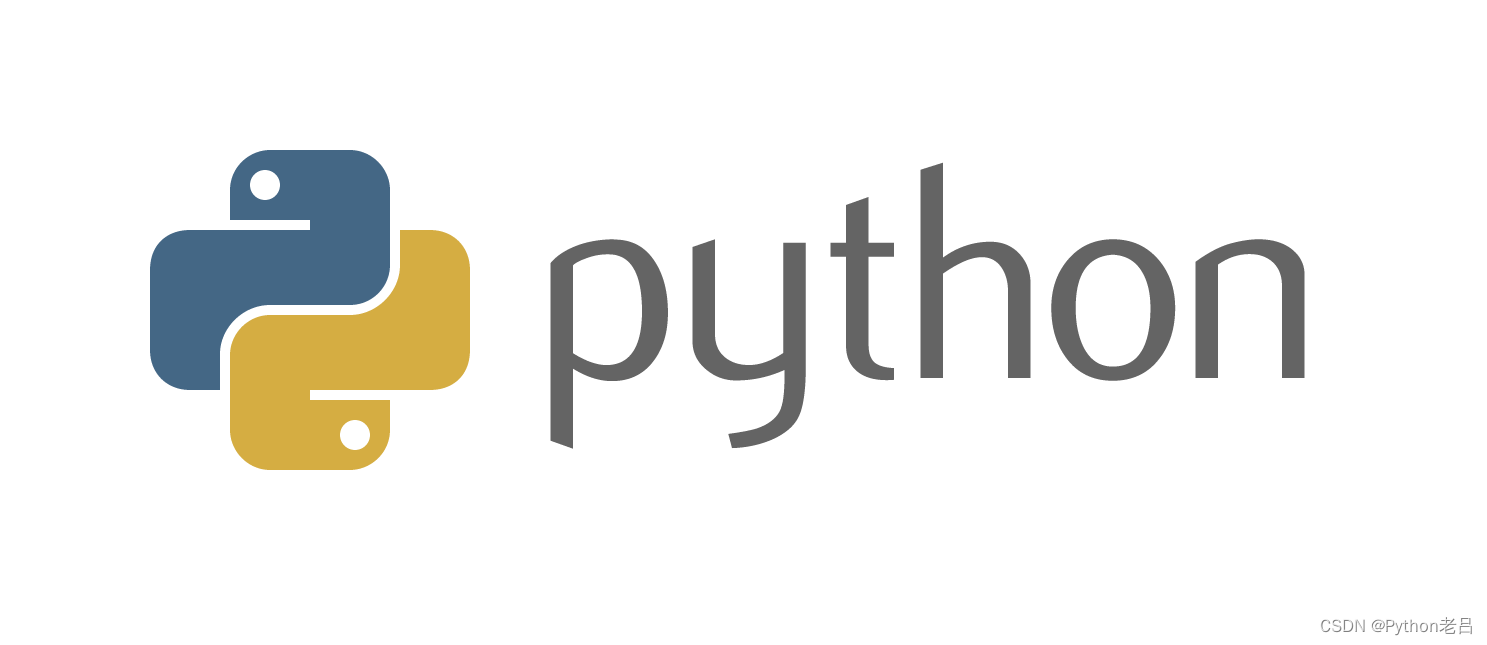
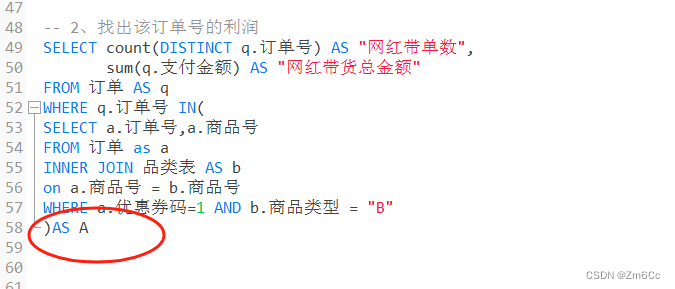


![javaEE基于springboot民宿推荐系统springmvc+mybatis+jsp]](https://img-blog.csdnimg.cn/direct/b973e23ea2eb4bc1894e2ed6ef429531.jpeg)